Ringkesan
fitur
Cara Waras
Informasi liyane
Related Produk
Apa DataNumen DWG Recovery?
# 1 Pamulihan
limpa
10+ Yuta
pangguna
20 + Taun
pengalaman
Kepuasan 100%
Jaminan
Pulih Luwih Luwih saka pesaing kita
DataNumen DWG Recovery vs AutoCAD Recovery Command lan Recovery Toolbox kanggo DWG
Rata-rata Tingkat Pamulihan
Sinau luwih lengkap babagan carane DataNumen DWG Recovery ngrokok kompetisi
Antarmuka sing Sederhana Sederhana
Solusi kanggo Dipuntedahaken Kesalahan AutoCAD Amarga ngrusak DWG nggambar file

- Ngatasi "Kesalahan Fatal: Pengecualian e06d7363h sing ora ditangani ing ...." Kesalahan
- Ngatasi kesalahan "Gambar ora sah".
- Ngatasi "Kesalahan Internal !dbqspace.h@410: eOutOfRange" Kesalahan
- Ngatasi masalah "Non Autodesk DWG” Kesalahan
Fitur utama
- Mbaleni AutoCAD R14 nganti 2021 DWG nggambar file.
- Waras obyek ing ngisor iki ing proyek AutoCAD utawa file gambar: BLOCK, POINT, LINE, ARC, CIRCLE, ELLIPSE, SPLINE, XLINE, RAY, SOLID, 3DFACE, LWPOLYLINE, POLYLINE (2D), POLYLINE (3D), POLYLINE (PFACE), POLYLINE (MESH), VERTEX (2D), VERTEX (3D), VERTEX (MESH), VERTEX (PFACE), VERTEX (PFACE FACE), TEKS, MTEXT, TRACE, ATTRIB, ATTDEF, ENDBLK, SEQEND, INSERT, DIMENSION (ORDINATE ), DIMENSI (LINEAR), DIMENSI (JURUS), DIMENSI (ANG 3-Pt), DIMENSI (ANG 2-Ln), DIMENSI (RADIUS), DIMENSI (DIAMETER), LEADER, TOLERANSI, BLOCK CONTROL OBJ, BLOCK HEADER, LAYER OBJ KONTROL, LAYER, OBJ KONTROL GAYA, GAYA, OBJ KONTROL LTYPE, LTYPE, OBJ KONTROL VIEW , VIEW, OBJ KONTROL UCS, UCS, OBJ KONTROL VPORT, VPORT, OBJ KONTROL APPID, APPID, OBJ KONTROL DIMSTYLE, DIMSTYLE.
- Waras lost & nemokake obyek ing file gambar AutoCAD.
- Waras obyek dibusak ing CAD DWG file.
- Mbaleni DWG nggambar saka temporary file nalika bilai data dumadi.
- Output file tetep ing DWG format lan format DXF.
- Output file tetep ing format AutoCAD R14 nganti 2017.
nggunakake DataNumen DWG Recovery kanggo Waras AutoCAD rusak DWG file
Start DataNumen DWG Recovery.
Catetan: Sadurunge mbalekake CAD sing rusak utawa rusak DWG file karo kita DWG piranti pemulihan file, tutup aplikasi liyane sing bisa ngowahi file dwg file.
Pilih sing rusak utawa rusak DWG file sing bakal dibalekake:
Sampeyan bisa input ing DWG jeneng file langsung utawa klik ing tombol kanggo browsing lan milih file. Sampeyan uga bisa klik ing
tombol kanggo nemokake DWG file kanggo mbalekake ing komputer lokal.
Yen sampeyan ngerti format sumber rusak DWG file, banjur sampeyan bisa nemtokake ing kothak combo:
Kanthi gawan, disetel menyang "Ditemtokake Otomatis", tegese DataNumen DWG Recovery bakal nganalisa lan nemtokake format kanthi otomatis.
Saiki format ing ngisor iki didhukung kanggo sumber DWG file:
AutoCAD 2013-2017 DWG format
AutoCAD 2010-2012 DWG format
AutoCAD 2007-2009 DWG format
AutoCAD 2004-2006 DWG format
AutoCAD 2000-2003 DWG format
AutoCAD R14 DWG format
Kanthi gawan, DataNumen DWG Recovery bakal nyimpen data sing mbalekake menyang file gambar anyar sing jenenge xxxx_fixed.dwg, ngendi xxxx iku jeneng sumber dwg berkas. Contone, kanggo sumber DWG file rusak.dwg, jeneng standar kanggo file anyar bakal Damaged_fixed.dwg. Yen sampeyan pengin nggunakake jeneng liya, pilih utawa atur jeneng kasebut:
Sampeyan bisa langsung ngetik jeneng file tetep utawa klik ing tombol kanggo nelusur lan milih file tetep.
Sampeyan uga bisa ngasilake file tetep ing macem-macem jinis file, kaya ing ngisor iki:
- Yen file tetep output wis .DWG extension, banjur DataNumen DWG Recovery bakal output ing DWG Format.
- Yen file tetep output wis extension .DXF, banjur DataNumen DWG Recovery bakal output ing format DXF.
Sampeyan bisa nemtokake format file tetep output ing kothak combo:
Kanthi gawan, yen sampeyan ora nemtokake format file output, alat repair kita bakal nggunakake format padha sumber DWG ngajukake.
Saiki format output ing ngisor iki didhukung:
AutoCAD 2013-2017 DWG format
AutoCAD 2010-2012 DWG format
AutoCAD 2007-2009 DWG format
AutoCAD 2004-2006 DWG format
AutoCAD 2000-2003 DWG format
AutoCAD R14 DWG format
Klik ing tombol, lan AutoCAD kita DWG alat repair bakal mindai lan waras DWG berkas. Bar kemajuan
bakal nuduhake kemajuan Recovery data.
Sawise proses pemulihan, yen file gambar AutoCAD bisa dipulihake kanthi sukses, sampeyan bakal weruh kothak pesen kaya iki:
Saiki sampeyan bisa mbukak file gambar anyar nganggo AutoCAD, AutoDesk viewer, Autodesk DWG TrueView, utawa CAD liyane DWG keperluan
Informasi liyane
Versi Windows sing didhukung?
Kita DWG alat Recovery data ndhukung Windows 95/98/ME/NT/2000/XP/Vista/7/8/8.1/10 lan Windows Server 2003/2008/2012/2016/2019. Lan bisa digunakake kanggo sistem 32bit lan 64bit.
Apa ana cara gratis kanggo mbalekake a DWG nggambar?
Ya, AutoCAD duwe sawetara perintah sing dibangun sing bisa mbalekake korup DWG file drawing, minangka nderek:
- MULIH: Coba waras file gambar sing rusak lan bukak.
- PEMULIHAN: Kaya RECOVER, uga mbalekake kabeh gambar liyane sing diarani xrefs nested. Jendhela Drawing Recovery Log bakal ngemot asil rinci.
- AUDIT: Coba ngenali lan ndandani kesalahan ing gambar saiki.
- RECOVERAUTO: Variabel sistem sing ngontrol proses pemulihan nalika mbukak file gambar sing rusak.
Sampeyan uga bisa nggunakake GUI kanggo mbalekake CAD rusak DWG berkas, kaya ing ngisor iki:
- Klik ing aplikasi tombol.
- Navigasi menyang Utilitas Gambar > Waras > Waras.
- ing Pilih Gambar kothak dialog, pilih korup DWG file lan klik Open.
- AutoCAD bakal nyoba mbalekake lan mbukak sing rusak DWG ngajukake.
- Sawise Recovery, kabeh kleru obyek bakal diklompokaké ing Sadurunge set pilihan kanggo akses gampang. Yen ing AUDITCTL variabel sistem diaktifake (set kanggo 1), asil Recovery bakal disimpen ing log audit (ADT) file.
Yen cara ing ndhuwur ora bisa digunakake, sampeyan bisa nggunakake kita DWG alat Recovery file kanggo mbalekake file.
AutoCAD nabrak lan aku ora nyimpen gambarku. Apa aku bisa mbalekake?
Ya, nalika sampeyan ngowahi gambar, AutoCAD bakal nyimpen isi minangka a .sv$ berkas. Berkas iki diarani file autosave. Nalika AutoCAD nabrak, file .sv$ autosave isih ana, supaya sampeyan bisa mbalekake data saka iku, kaya ing ngisor iki:
- Start AutoCAD.
- Klik Piranti -> Pilihan.
- ing Pilihan kothak dialog, klik ing file tab.
- Klik ing + jejere Lokasi File Simpen otomatis, sampeyan bakal entuk lokasi file nyimpen otomatis.
Banjur ing Windows Explorer:
- Bukak folder kanggo nyimpen file otomatis.
- Golek file .sv$ kanggo drawing wanted.
- Gawe serep file kasebut.
- Ganti ekstensi file saka .sv$ dadi .dwg.
- Start AutoCAD lan nyoba mbukak file kasebut.
Catetan: Sampeyan uga bisa nggunakake AutoCAD Drawing Recovery Manager kanggo mbalekake gambar saka serep.
Yen AutoCAD bisa mbukak DWG file, banjur sing apik! Nanging, yen AutoCAD ora bisa mbukak, sampeyan isih bisa nggunakake cara ing ngisor iki:
- Gunakake AutoCAD cara dibangun ing kanggo mbalekake ing DWG ngajukake.
- Yen 1 gagal, gunakake kita DataNumen DWG Recovery kanggo mbalekake.
Aku salah ngganti gambar. Apa aku bisa mbalekake gambar lawas tanpa owah-owahan?
Ya, AutoCAD bakal nggawe serep otomatis file gambar nalika sampeyan nyimpen kanthi manual. Supaya sampeyan bisa mbalekake gambar lawas saka serep, kaya ing ngisor iki:
- Pindhah menyang lokasi sampeyan nyimpen file gambar. Kanthi gawan, AutoCAD bakal nyimpen file serep ing lokasi sing padha.
- Golek file serep. Wis jeneng padha file drawing, nanging karo extension .bak.
- Gawe serep tambahan file serep.
- Ngganti extension file serep saka .bak kanggo .dwg.
- Start AutoCAD lan nyoba mbukak file kasebut.
Catetan: Sampeyan uga bisa nggunakake AutoCAD Drawing Recovery Manager kanggo mbalekake gambar saka serep.
Yen AutoCAD bisa mbukak DWG file, banjur sing apik! Nanging, yen AutoCAD ora bisa mbukak, sampeyan isih bisa nggunakake cara ing ngisor iki:
- Gunakake AutoCAD cara dibangun ing kanggo mbalekake ing DWG ngajukake.
- Yen 1 gagal, gunakake kita DataNumen DWG Recovery kanggo mbalekake.
Suwene iku njupuk kanggo waras a DWG ngajukake
Iku gumantung ing faktor ing ngisor iki:
- Apa sampeyan ngidini DataNumen DWG Recovery ndeteksi format sumber DWG berkas. Yen sampeyan ngerti format file sumber, luwih becik milih kanthi tegas tinimbang milih Otomatis Ditemtokake, sing bakal ngirit wektu akeh.
- The DWG ukuran file. File sing luwih gedhe mbutuhake wektu luwih akeh.
- Jumlah obyek ing DWG berkas. A nomer liyane obyek mbutuhake wektu liyane.
- Kompleksitas obyek. Contone, a DWG file ngemot liyane VERTEX (MESH) obyek bakal njupuk wektu luwih saka siji ngemot liyane obyek LINE.
Apa bedane antarane versi demo lan versi lengkap?
Versi demo lan versi lengkap nggunakake mesin pemulihan sing padha. Nanging, sawise proses pemulihan, versi demo mung bakal nuduhake pratinjau gambar kasebut, nanging ora bakal ngasilake. Sampeyan kudu tuku versi lengkap kanggo njaluk file output.
Napa a DWG file dadi rusak?
Ana akeh alasan sing bakal ngrusak a DWG file, kayata gagal hard drive, nyopot hard drive eksternal nalika nyunting file, virus, kegagalan daya, proyek utawa gambar AutoCAD sing rumit banget, AutoCAD mungkasi tanpa diduga, DWG ukuran file dadi gedhe banget, etc Disaranake duwe Piece saka DWG lunak Recovery ing tangan supaya saben sampeyan nemokke korupsi data ing DWG file, sampeyan bisa nggunakake aplikasi iku kanggo mbalekake file.
Apa sampeyan ndhukung kanggo pulih DWG file ing Mac?
Ya, sampeyan bisa nindakake kaya ing ngisor iki:
- Tiron sing korupsi DWG file saka Mac menyang sistem PC/Windows.
- Instal alat ndandani ing sistem PC/Windows.
- Mbalekake sing korupsi DWG file karo alat kita lan njaluk file drawing anyar karo data mbalekake.
- Nyalin file anyar bali menyang sistem Mac.
Apa sampeyan nawakake layanan online kanggo ndandani file AutoCAD?
Nuwun sewu, nanging saiki kita durung nawakake layanan kasebut.
Versi AutoCAD sing didhukung?
Saiki, alat kita ndhukung kanggo mbalekake AutoCAD R14 nganti 2021 DWG nggambar file.


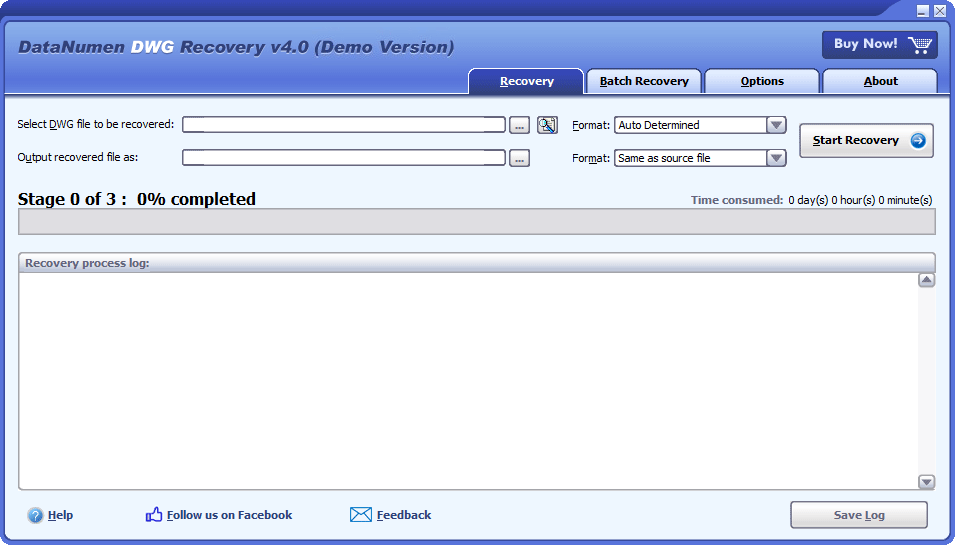
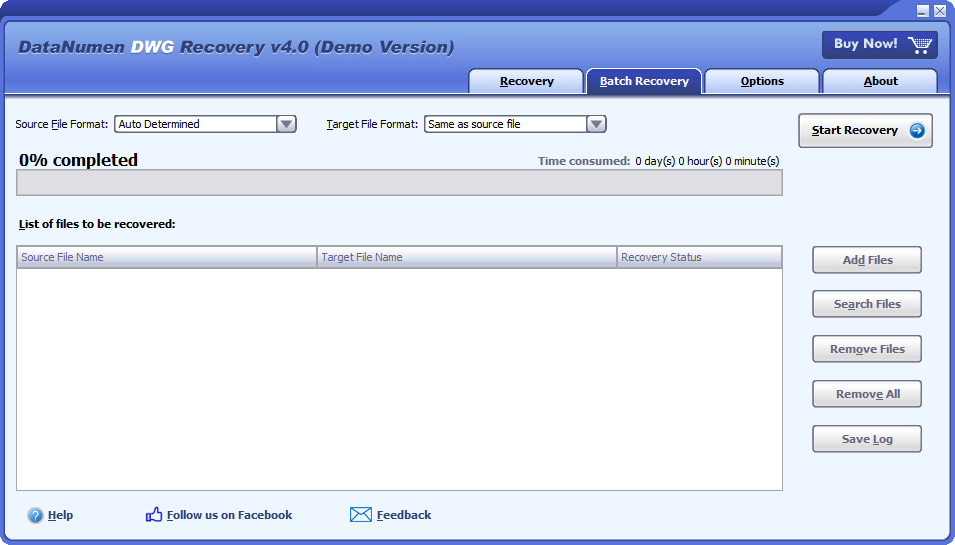
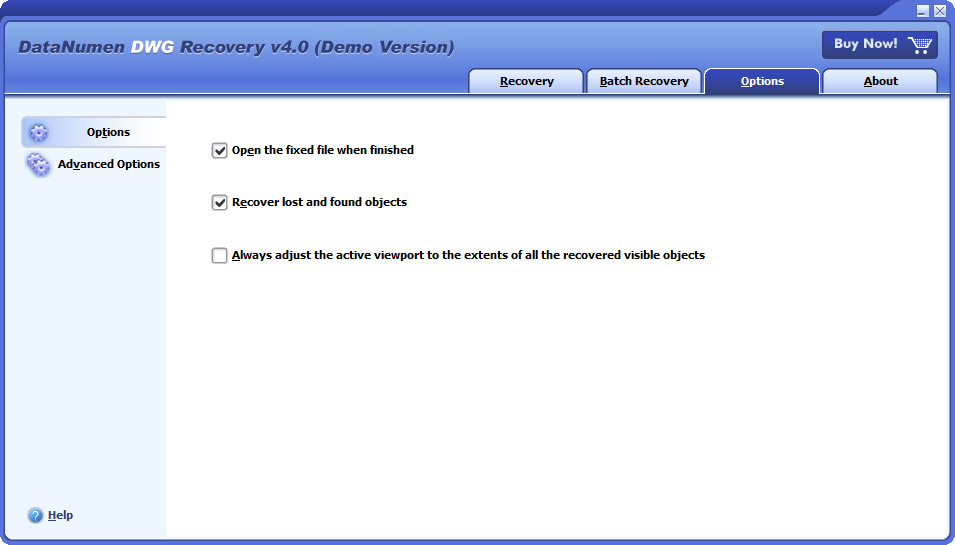
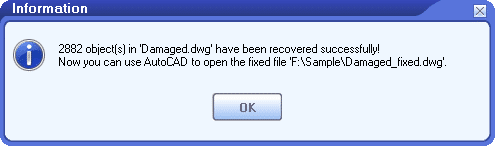


 DataNumen DWG Recovery
DataNumen DWG Recovery